Fields AutoCAD
A mai lecke azoknak, akik használni munkájuk lapok és nézetablakban azaz elég tapasztalt felhasználók számára, hogy az AutoCAD. Megtanuljuk, hogy töltse ki az oszlop „skála” rajz meghal, a „Fields”. És ha megváltoztatja a skála az ablakon (VE). skála a bélyeg automatikusan frissítésre kerül:
Ez a megközelítés időt takarít meg, és kiküszöböli a véletlen hiba, mert a szakaszában rajz elrendezését vagy amikor a másolat lap egyik projektből a másikba, gyakran elfelejti, hogy beállítsa a zoom tartományban.
Ahhoz, hogy elkezdjük fogalmának meghatározására a területen. Field AutoCAD - szöveges, amelynek tartalma kapcsolódik vagyon vagy paramétert egy tárgy vagy egy rajz dokumentumot. Sőt, ha az adatok a forrás, akkor frissíteni kell a területen. Fields lehet illeszteni a szöveget bármilyen típusú - az egysoros, bszöveget, táblázat elem méretét, multileaders attribútum, attribútum leírása.
Térjünk gyakorolni. Van egy lista, ez a keret egy pecsét és a képernyőnek. A bélyeg a „Scale” egy hagyományos egysoros szöveget. Dupla kattintással a szerkesztés megkezdéséhez. Nyomja meg a Ctrl + F, hogy helyezzen be egy mezőt. Vagy válassza ki a tételt a helyi menüből:
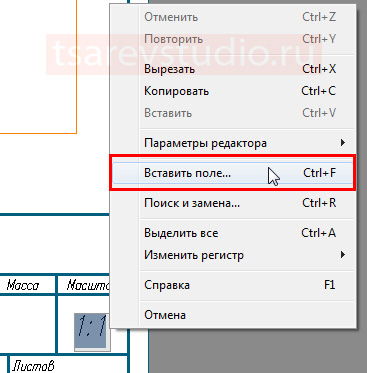
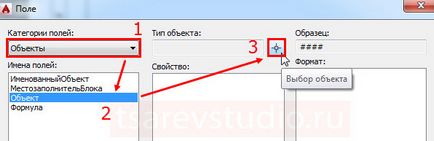
A kurzor átalakul egy kis dobozt, akkor kattintson a határ az ablakon:
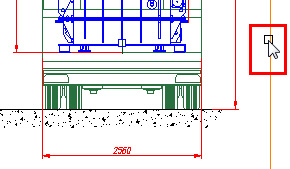
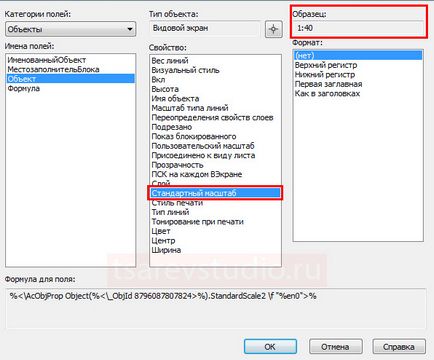
A „Format” részben ebben az esetben nincs szükség változtatásra. Nyomja meg az „OK”, és kész:
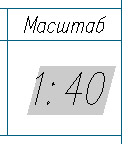
Most, amikor nagyítás RE beállítások skála a bélyeg automatikusan frissül. Fontos megjegyezni ugyanakkor, hogy a mező nem lehet frissíteni valós időben! Ezek frissülnek a regeneráció, megtakarítás, nyitó / záró egy fájlt. Tehát ne lepődj meg, hogy a változások nem egyik napról a másikra - meg kell regenerálni a fájlt (kb regeneráció itt leírtak), vagy tartósan fennáll (az animáció tettem ezt a hangsúlyt). Továbbá, alapértelmezés szerint a mező egy szürke háttér, hogy ne gátolják meg, mert csak a képernyőn látható a rajzolási. Amikor a nyomtatás és az exportáló PDF, nincs háttér - minden jelenik meg szöveges formában. Szürke háttér, elvileg ki lehet kapcsolni a beállítások, és ugyanazokat a feltételeket mezők frissítés (de én nem tanácsot kell csinálni, mert a fény segít gyorsan megérteni, hogy milyen adatokat a rajz segítségével állítjuk be mezők):
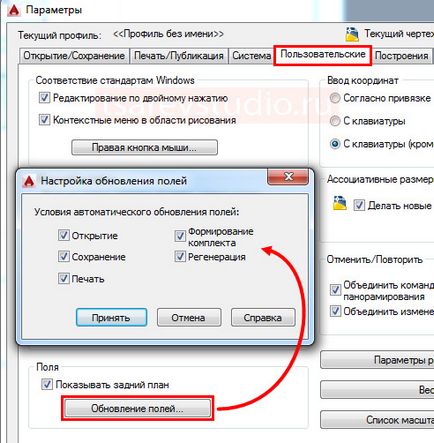
Mivel a másolat lemezt másolni, és minden rajta lévő adat, mi területen fog működni, ha másolja a lapot, és amikor átadja egy másik fájlt. A legfontosabb dolog, hogy tartsa szem előtt, hogy ha eltávolítja az objektumot, amely a területen szól az információ (ebben az esetben RE), a rács meg fog jelenni az adatok:
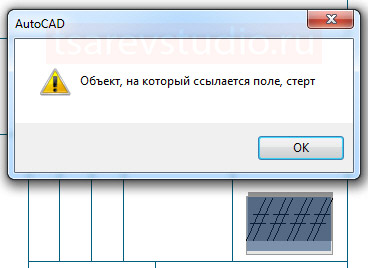
Ennek kijavításához kattintson duplán a pályán, és adja meg újra az adatforrást.
Rengeteg módon lehet használni területeken. Jellemzően ez az automatizálás rutin tevékenységek és a biztosítás a hibák ellen. Megvizsgáltuk egy viszonylag egyszerű, de nagyon hasznos például, hogy könnyű lemásolni, még a kezdők, megismerhetik a mezőket ebben a cikkben. A legfontosabb dolog, amit meg kellett annak megértését, hogyan kell dolgozni lemezek és nézetablakban a ez a része az animáció a színfalak mögött. Ha a bélyegző használata az asztal, a mező lehet beilleszteni a táblázat cellájába, - adja meg a cellát, majd az összes utasítást, az eljárás pontosan ugyanaz. Ha megjelenik a „Beállítások” helyett a skála a területen, ez azt jelenti, hogy adott semmilyen frakcionált hibás ET skálán (skála kiegyenlített „szemmel”). Változás, hogy egész számú többszörösét képezi (1: 1, 1: 100, 1:40, 5: 1, stb), és működni fog.
Köszönöm a figyelmet.